Ahora sí: cómo utilizar WhatsApp desde tu ordenador de forma oficial
WhatsApp ha lanzado la versión web que permite enviar y recibir mensajes desde el ordenador: te explicamos qué necesitas y lo que tienes que hacer para usarla

Captura de pantalla de la interfaz web de WhatsApp, que permite responder mensajes desde el ordenador, utilizar grupos o descargar fotos / CADENA SER
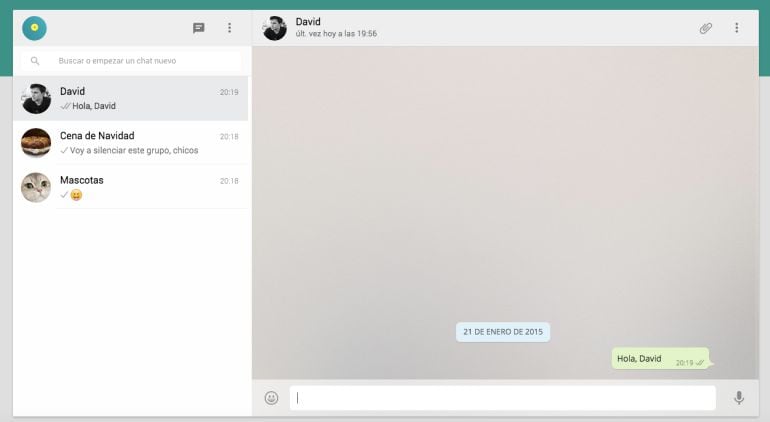
Madrid
Era una de las características más ansiadas por todos los usuarios. Todas las aplicaciones de la competencia permitían responder mensajes desde el ordenador. Y WhatsApp se hacía de rogar. Pero desde hoy, en uno de los días más polémicos para la app de mensajería, los usuarios tienen una buena noticia: WhatsApp ha estrenado (por fin) su versión web. Y es totalmente oficial.
Más información
Esto quiere decir que se puede contestar a los mensajes, iniciar o continuar conversaciones, enviar y recibir archivos adjuntos o, lo mejor: poder descargar fotos y vídeos en el ordenador.
Pasos a seguir para probarla
Los requisitos para utilizarla son: teléfono Android, BlackBerry o Windows Phone, navegador Chrome instalado en el ordenador, y tener la última versión de WhatsApp. Estos son los pasos para probarlo con Android.
Es necesario que tengas la última versión de WhatsApp instalada. De lo contrario, no podrás acceder a la nueva opción del menú.

Actualización de WhatsApp en Android vía ‘Play Store’
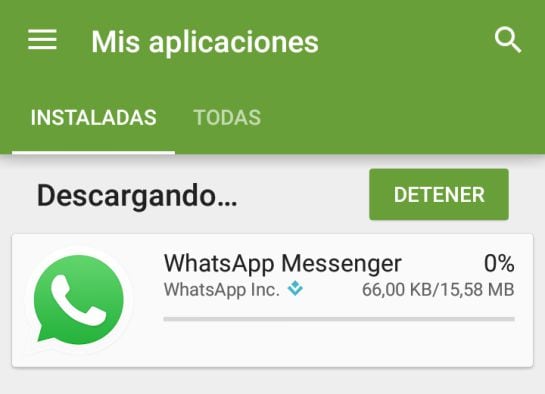
Actualización de WhatsApp en Android vía ‘Play Store’
Abre WhatsApp y acude al menú superior (• • •) y haz clic en ‘WhatsApp web’.

WhatsApp muestra un código QR según se entra en la aplicación web / CADENA SER
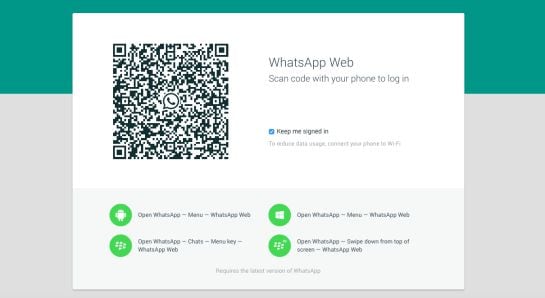
WhatsApp muestra un código QR según se entra en la aplicación web / CADENA SER
Ten a mano el móvil y el navegador Google Chrome abierto. Si no lo tienes, lo tienes que descargar e instalar primero.
- Abre la dirección web.whatsapp.com desde Chrome, tecleándolo en la barra de direcciones, no en el buscador.
- Ahora, captura con el móvil el código QR que aparece en pantalla. Es similar a uno de barras pero tiene forma cuadrada.

Así se escanea el código QR para acceder a WhatsApp vía web / CADENA SER
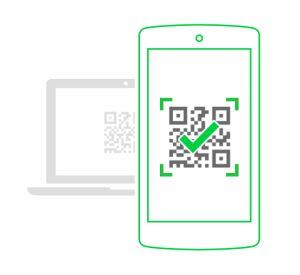
Así se escanea el código QR para acceder a WhatsApp vía web / CADENA SER
Un lanzamiento a medias
Sin que se vea la palabra ‘beta’ en ninguna parte de la web, parece un lanzamiento hecho deprisa y corriendo: algunos de los mensajes aún están en inglés y los usuarios de iPhone no podrán usarlo todavía.
La web solo es compatible con Google Chrome, dejando fuera a los usuarios de Internet Explorer, Mozilla Firefox o Safari.
Además, la aplicación sigue dependiendo del móvil aunque se use desde la web. Si nos vemos ante una urgencia y tenemos que localizar a una persona vía WhatsApp pero tenemos el móvil sin cobertura o batería, no podremos usar la web.

Mensaje de error al intentar acceder desde Google Chrome a ‘WhatsApp Web’ / CADENA SER
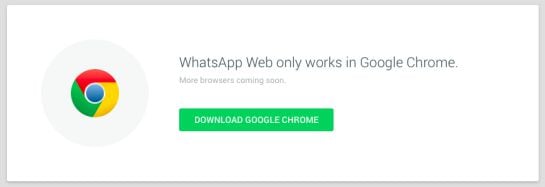
Mensaje de error al intentar acceder desde Google Chrome a ‘WhatsApp Web’ / CADENA SER
Estas son algunas de las carencias más importantes del esperado lanzamiento, aunque WhatsApp aún tiene tareas pendientes. Acabó 2014 sin permitir desactivar a los usuarios de iPhone el polémico ‘doble check azul’ y aún no ha lanzado una versión para tablet.






